怎样看电脑显卡型号 win10如何查看显卡型号
更新时间:2024-02-17 17:53:01作者:xtyang
如今电脑已经成为我们生活中不可或缺的一部分,而电脑的性能往往决定了我们在各种任务中的效率和体验,而电脑的显卡型号则是影响着电脑图像处理和游戏性能的重要因素之一。当我们想要了解自己电脑的显卡型号时,应该如何查看呢?在Windows 10操作系统下,我们可以通过一些简单的步骤来获取这一信息。接下来我们将一起探讨一下Win10系统下如何查看显卡型号的方法。
具体方法:
1.右键桌面上的电脑。

2.点击管理。
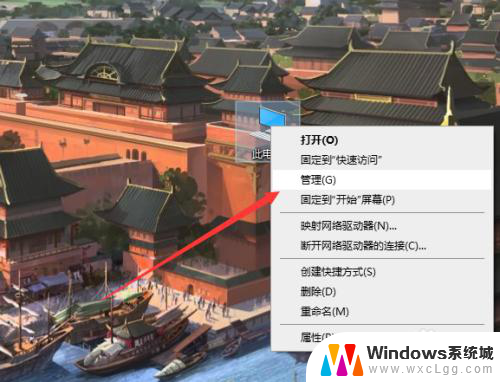
3.找到设备管理器。
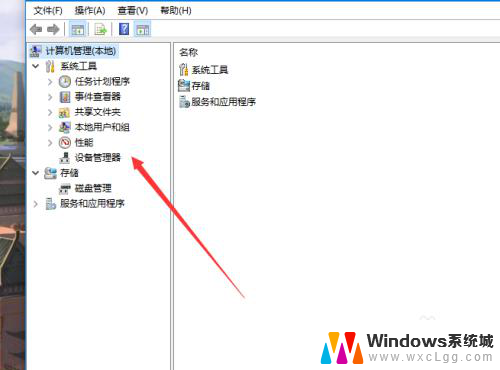
4.点击显示适配器。
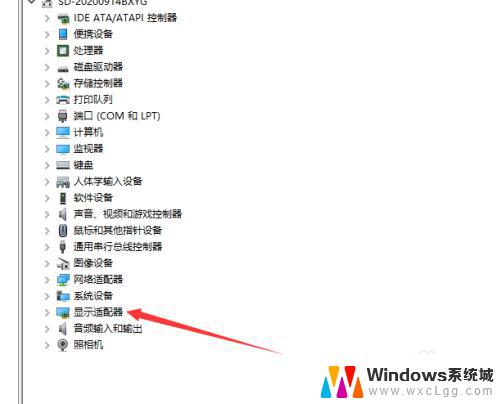
5.在上面就会显示当前显卡型号。
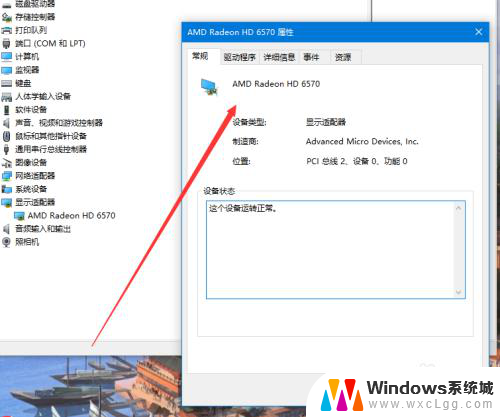
6.如果需要详细一点的,可以点击win。搜索系统信息。
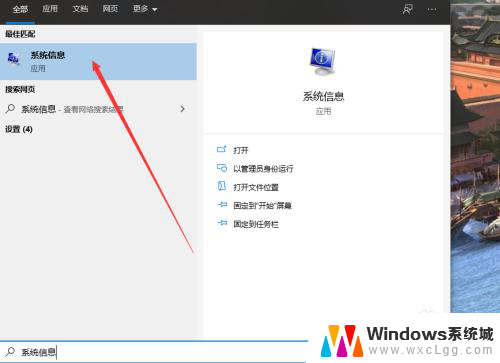
7.之后点击硬件资源。
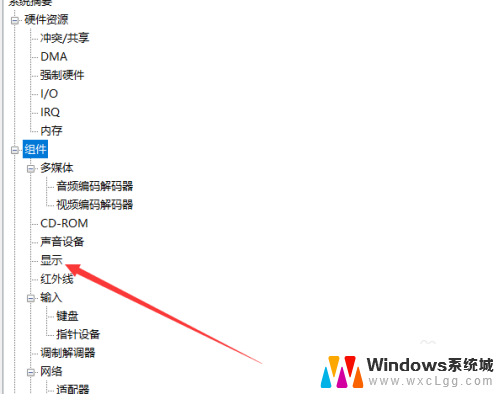
8.找到组件里面的显示器。
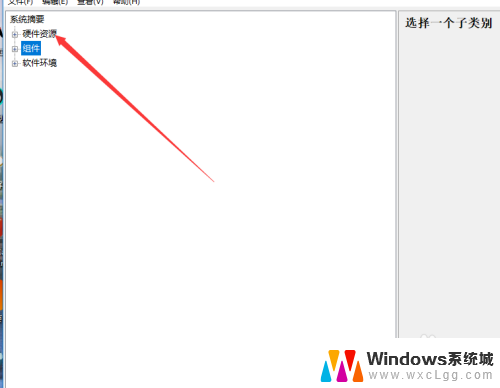
9.点击即可查看详细的显卡信息。
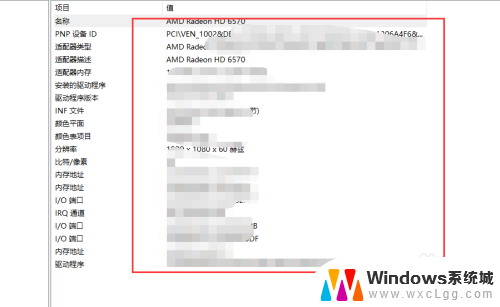
以上就是如何查看电脑显卡型号的全部内容,如果还有不清楚的用户,可以参考以上小编的步骤进行操作,希望对大家有所帮助。
怎样看电脑显卡型号 win10如何查看显卡型号相关教程
-
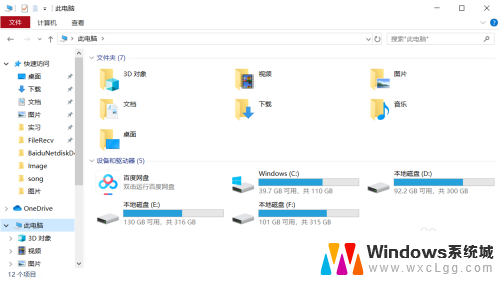 w10在哪里看显卡 win10怎么查看电脑显卡型号
w10在哪里看显卡 win10怎么查看电脑显卡型号2023-11-17
-
 如何查看电脑屏幕型号 win10怎么查看显示器型号详细步骤
如何查看电脑屏幕型号 win10怎么查看显示器型号详细步骤2024-02-21
-
 win10怎么看显示器型号 win10如何查看显示器型号
win10怎么看显示器型号 win10如何查看显示器型号2023-09-14
-
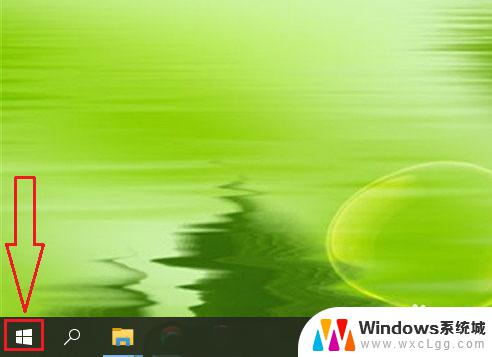 windows查看网卡版本 如何在win10上查看网卡的具体型号
windows查看网卡版本 如何在win10上查看网卡的具体型号2023-09-12
-
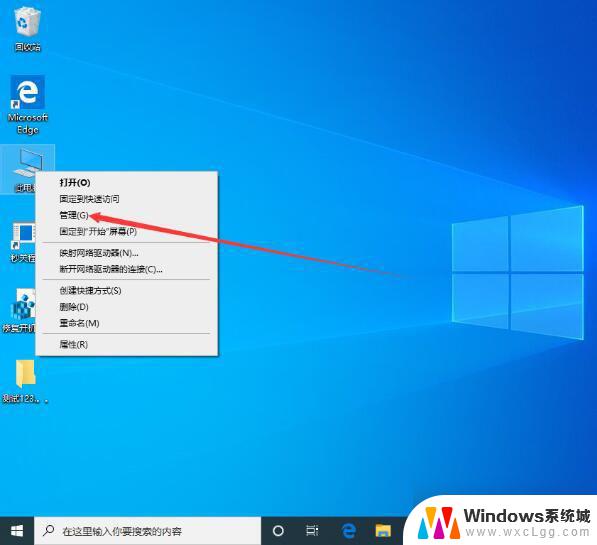 win10如何查看主板型号 win10系统查看电脑主板型号的方法
win10如何查看主板型号 win10系统查看电脑主板型号的方法2025-03-19
-
 查看屏幕型号 win10如何查看显示器型号
查看屏幕型号 win10如何查看显示器型号2025-03-31
win10系统教程推荐
- 1 修改密码win10 Win10怎么更改电脑登录密码
- 2 怎样检测笔记本电脑的摄像头和麦克风 Windows10怎样设置打开和关闭麦克风和摄像头
- 3 为什么桌面点击右键没有显示设置 win10电脑右键点击桌面无反应怎么办
- 4 win10dos命令怎么打开 win10如何开启命令提示符窗口
- 5 如何设置激活windows 如何永久激活windows10
- 6 windows10电脑不显示wifi 笔记本电脑wifi功能失效
- 7 windows8如何升级到windows10 Win10升级教程图文解析
- 8 游戏怎么进入全屏快捷键 Win10游戏全屏切换快捷键
- 9 win10系统怎么设置锁屏 win10怎么设置电脑锁屏显示时间
- 10 win10有bitlocker功能吗 win10没有bitlocker怎么设置